当前位置主页 > Win10系统下载 > win10技巧 >
Windows10如何修改帐户名称
2017-05-09 22:15 编辑:土豆PE 人气:次
1、在Win10系统中右击开始菜单,选择进入控制面板;
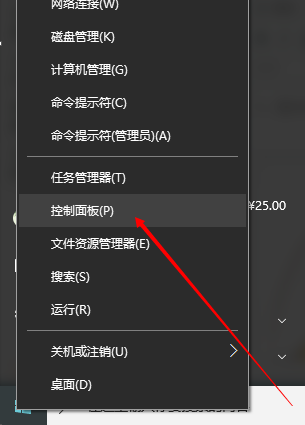
2、然后点击“用户帐户和家庭安全”选项;
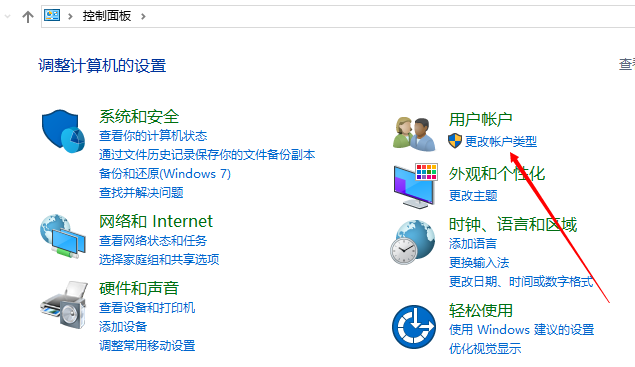
3、接着在“用户帐户和家庭安全”里点击“用户帐户”选项;
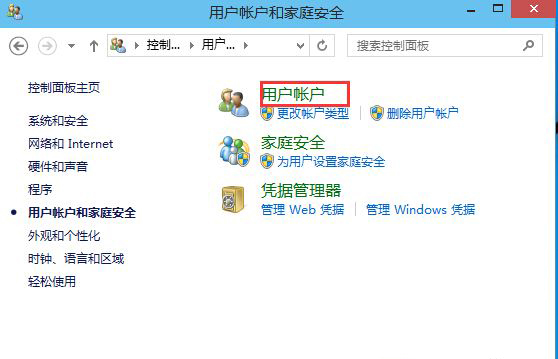
4、在用户帐户中,我们可以看到有一项名为“更改帐户名称”的选项,没错点击它;
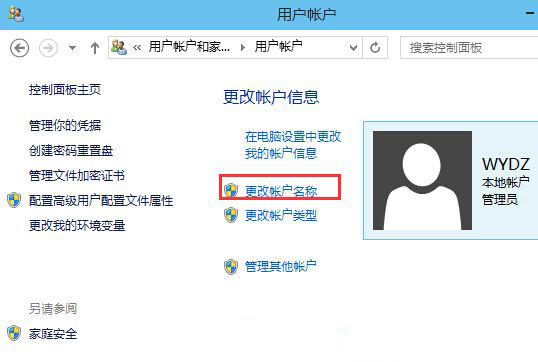
5、输入一个新帐户名,然后点击“更改名称”按钮,最后重启一下Win10系统,我们更改帐户名称的工作就完成了。
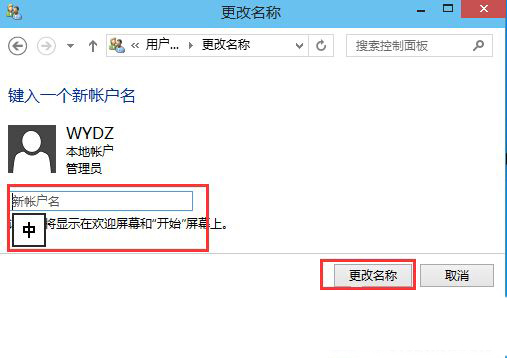
Win10系统上有不同账户,对账户名称如果不满意,修改起来比较方便,在控制面板的“用户帐户和家庭安全”里点击“用户帐户”就能看到修改选项,比起添加账户的步骤要简洁多了。
顶一下
(5)
71.4%
踩一下
(2)
28.6%
